I denna handledning lär du dig hur du kan göra chattloggen i din applikation mer tilltalande med hjälp av OpenAI API. Den ursprungliga loggen kan ofta se rörig och oattraktiv ut. Jag kommer att visa dig hur du med enkla CSS-ändringar och JavaScript-funktioner kan göra chatten mer attraktiv och användarvänlig. Du kommer också att lära dig hur du kan förbättra användarinteraktionen genom att implementera en Enter-tangent för att skicka meddelanden.
Viktigaste insikter
- Genom att använda CSS kan du anpassa layouten och färgerna för chattloggen.
- Med JavaScript-funktioner kan du förbättra användarvänligheten genom att implementera ytterligare interaktionsmöjligheter som att trycka på Enter-tangenten.
Steg-för-steg-handledning
1. Se chattloggen initialt
För att förstå nuvarande status för din chattlogg, bör du först titta på de befintliga implementeringarna. Du kan möjligen se att inkommande meddelanden och svar visas i färger som inte är särskilt tilltalande.
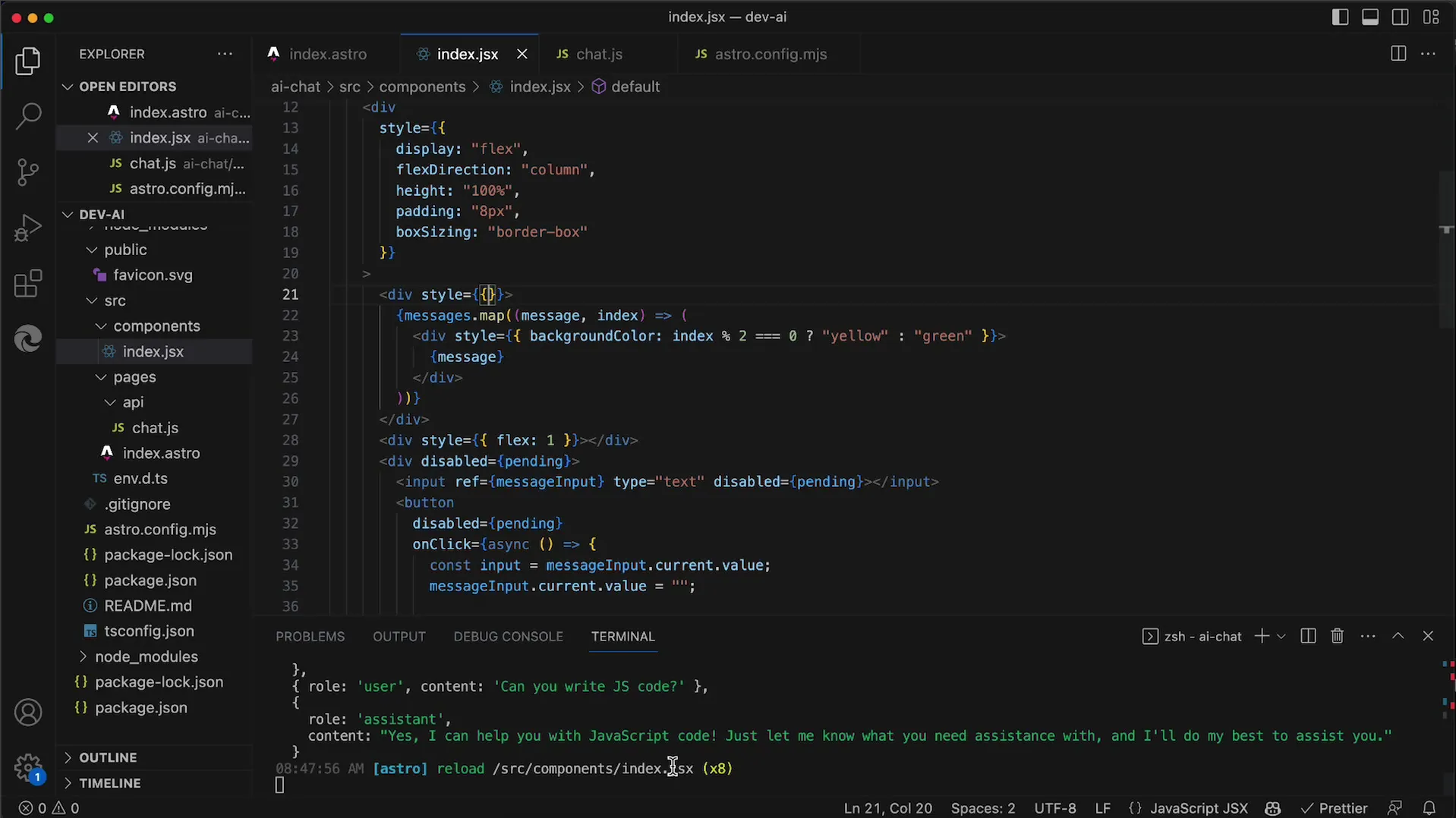
2. Justera färgsättningen för meddelandena
I detta steg ändrar vi färgerna för användar- och AI-meddelanden. Först kontrolleras om meddelandets index är jämnt eller udda för att tilldela färgerna därefter. Användarfrågan kommer att visas i gult och AIs svar i grönt. För en bättre visuell upplevelse bör färgerna dock finslipas.
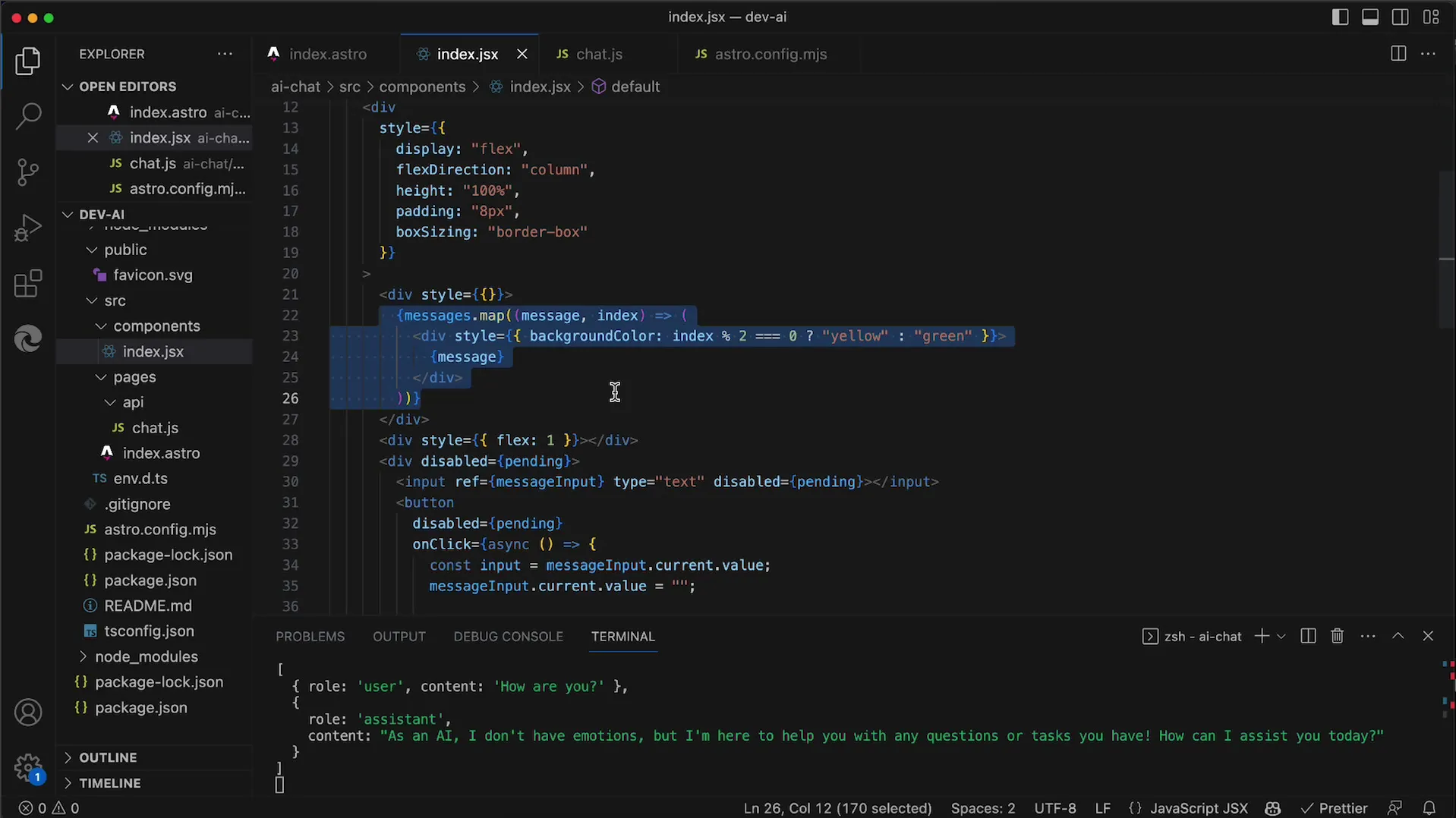
3. Skapa avstånd mellan meddelandena
För att göra chattloggen mer överskådlig kan du lägga till avstånd mellan meddelandena. Detta åstadkoms genom att använda CSS-attributet ’gap’. Lägg till en flexibel layout på meddelandecontainern och sätt ett avstånd på 8 pixlar.
4. Avrunda hörnen på meddelandena
En trevlig visuell anpassning är att runda hörnen på meddelandena. Denna lilla ändring kan redan göra mycket för chattens generella utseende. Experimentera med olika värden för att uppnå den bästa visuella effekten.

5. Lägg till padding för texten inuti meddelandena
För att se till att texten i meddelandena inte visas för nära kanten, bör du lägga till padding. En 8 pixlars värde är vanligtvis tillräckligt för att skapa en trevlig distans och förbättra läsbarheten.
6. Förbättra användarvänligheten med Enter-tangenten
För att optimera användarupplevelsen implementerar du möjligheten att skicka meddelanden genom att trycka på Enter-tangenten. Du måste skriva en on key down Event Handler för inmatningsfältet. Se till att endast trycket på Enter-tangenten fungerar för att skicka meddelandet.
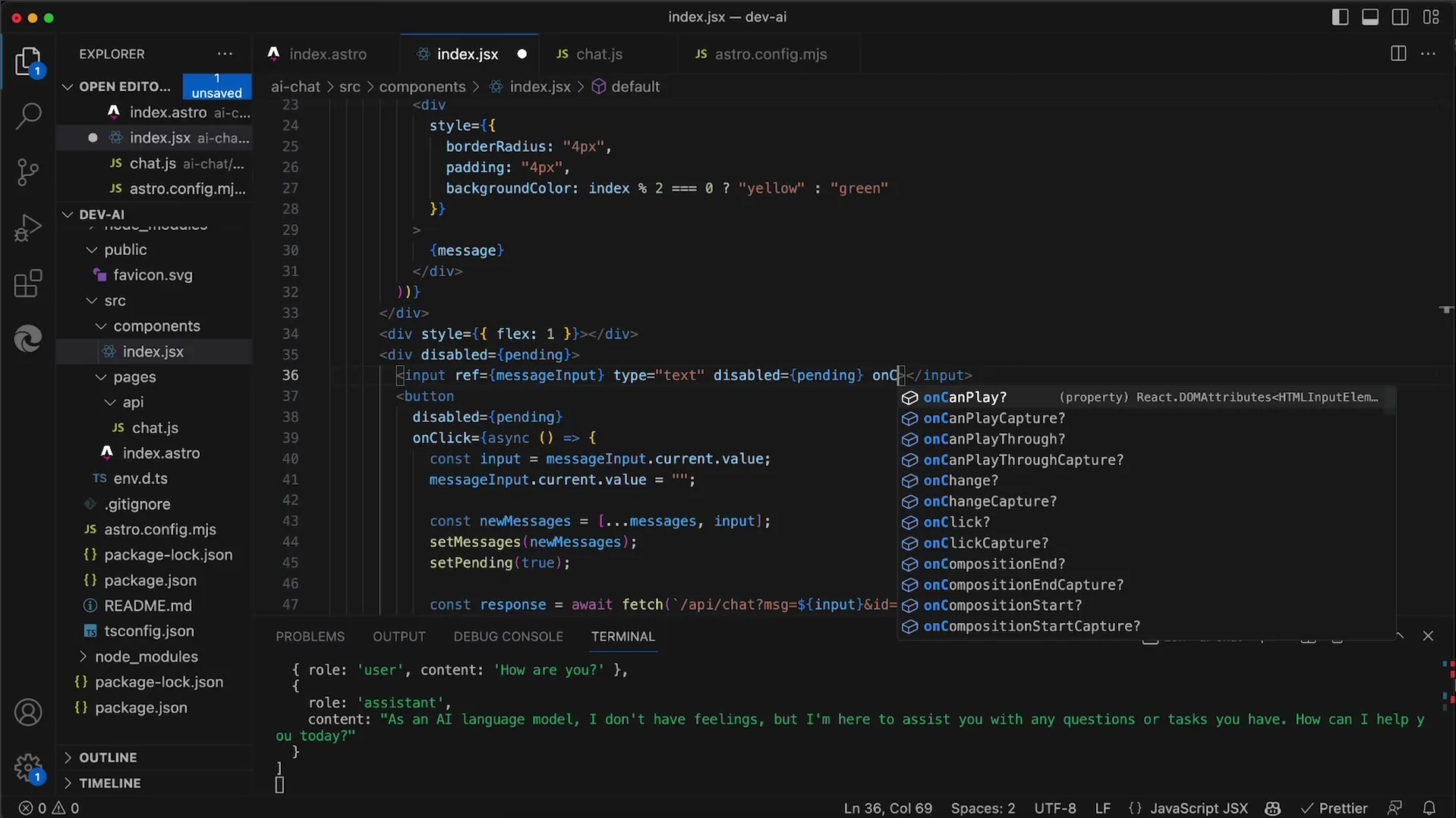
7. Hantera fel i händelsehanteringen
Om trycket på Enter-tangenten inte ger önskad funktion, kontrollera koden. En enkel stavfel som ett felaktigt evennamn kan orsaka produktionsförlust. Var extra noggrann med stor- och småbokstäver i evenamn.
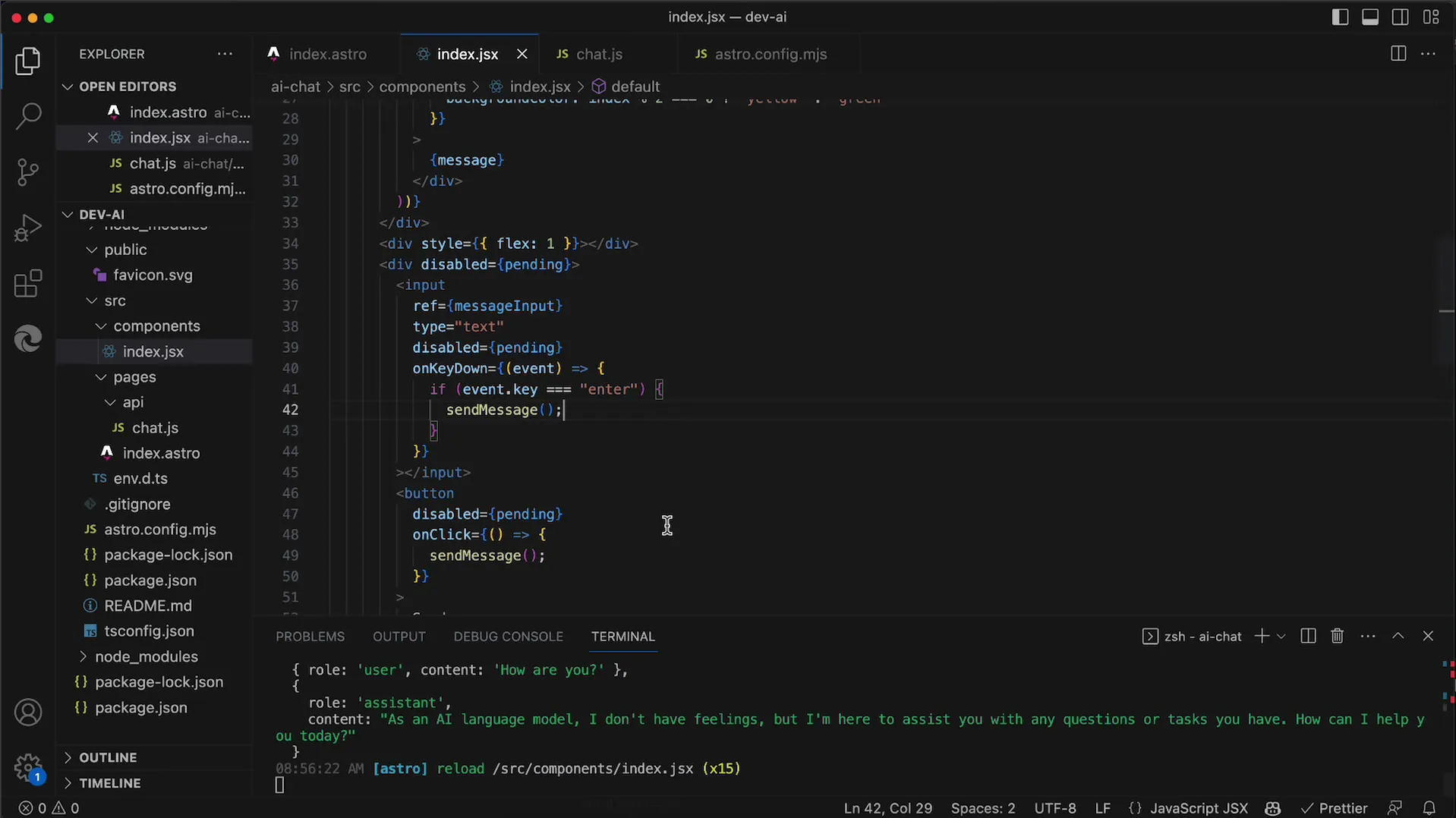
8. Åtgärda varningar relaterade till nyckelattributen
För att undvika varningar när du dynamiskt skapar element, ska du tilldela en nyckel till varje av dina meddelande-’divs’. Använd indexet i map-funktionen som nyckel för att pålitligt eliminera varningen.
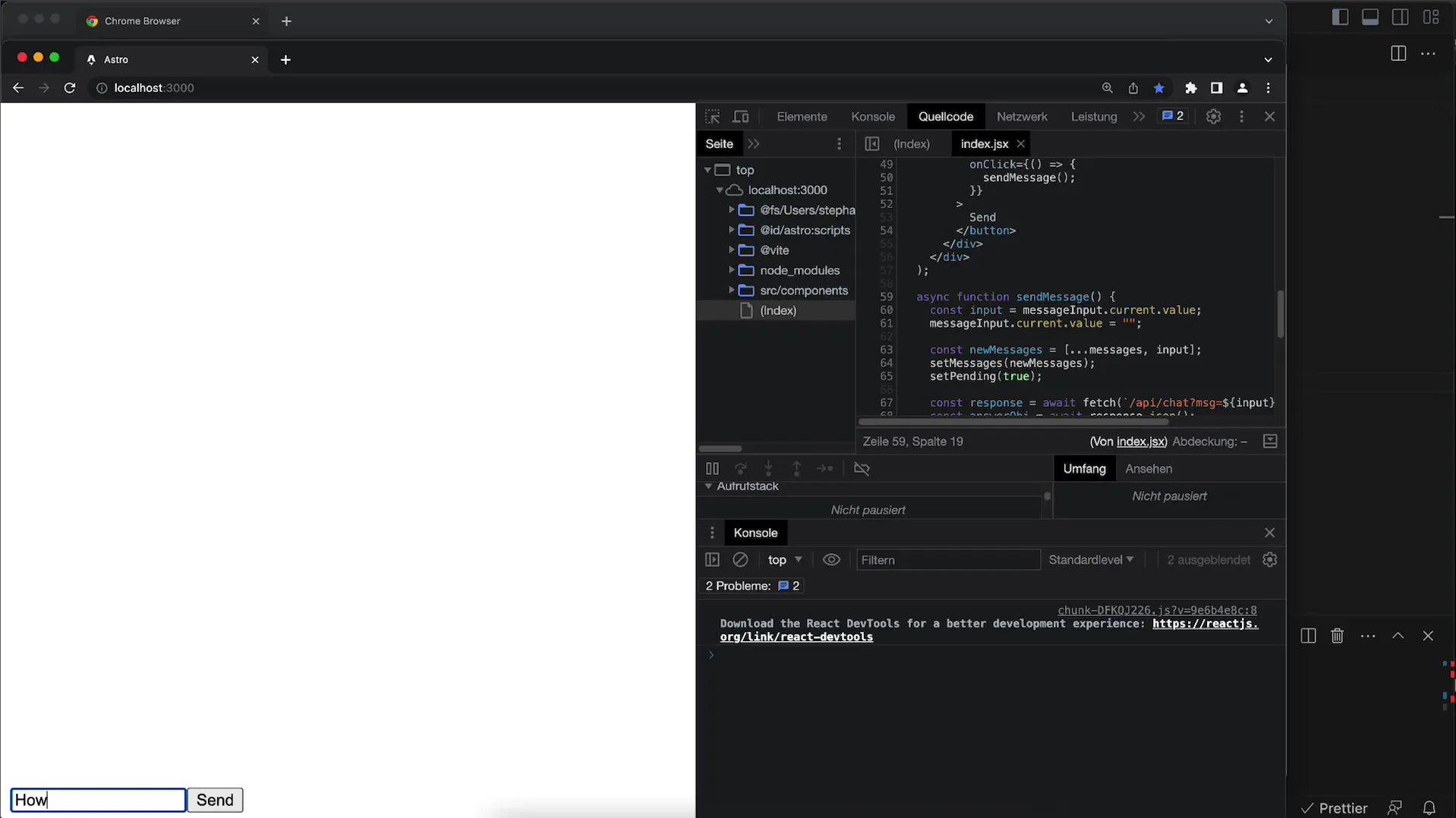
9. Slutlig granskning av ändringarna
Efter implementeringen bör du testa alla ändringar för att säkerställa att de fungerar som avsett. Kolla både den visuella designen och funktionen hos meddelandesystemet. Användarna bör nu kunna skicka meddelanden med en enkel musklick eller genom att trycka på Enter-tangenten.
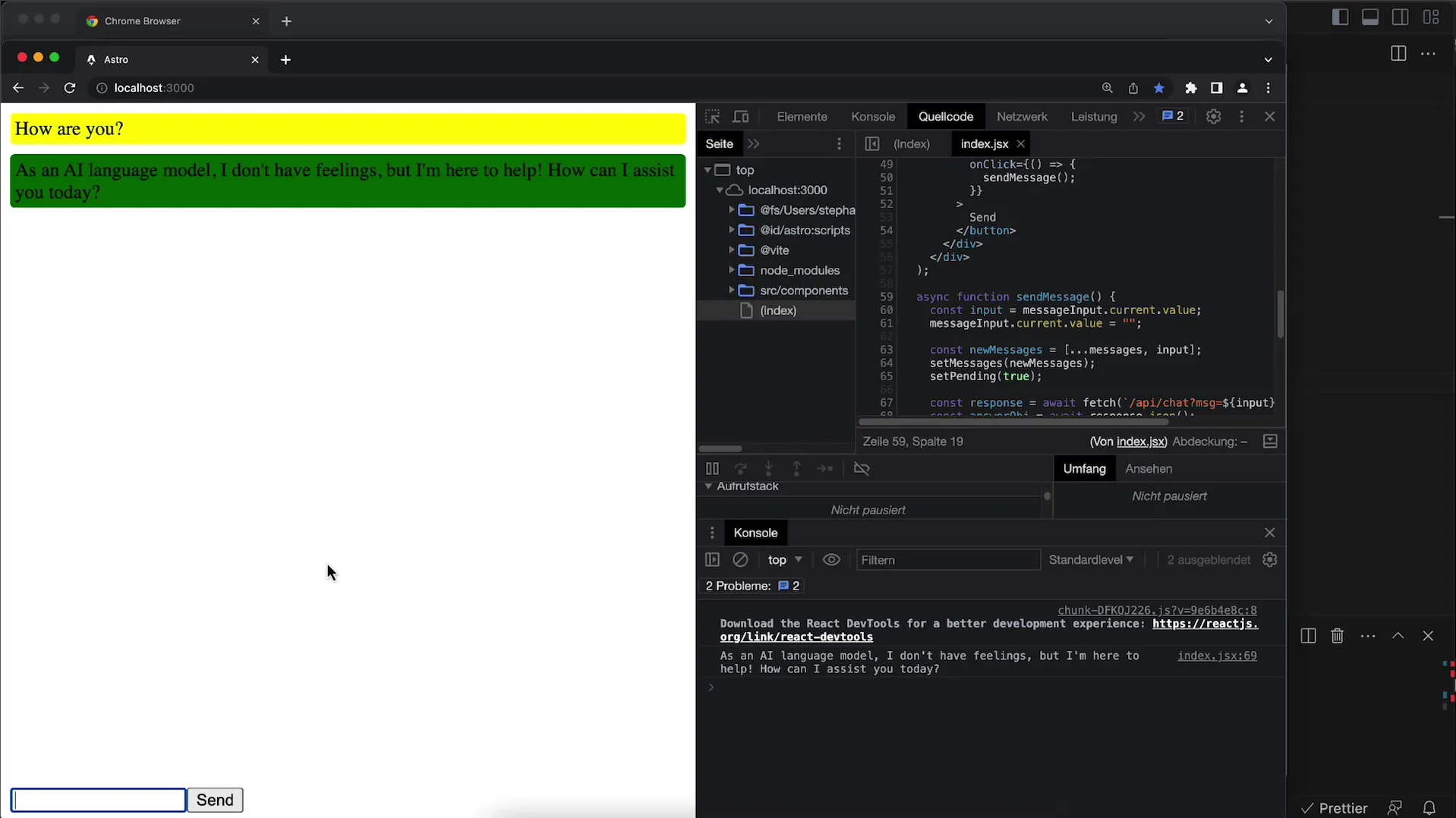
Sammanfattning
I denna handledning har du lärt dig hur du kan förbättra chatthistoriken för applikationer som använder OpenAI API. Du har sett hur viktig färgsättningen, avstånden och en användarvänlig interaktion är. Med dessa justeringar kommer chatten inte bara att bli mer tilltalande, utan också mer intuitiv för användarna.
FAQ
Vilka färger passar bäst för chatthistoriken?Ljusa, vänliga färger är vanligtvis mest tilltalande. Prova att experimentera med olika färgtoner för att hitta den bästa looken.
Hur kan jag anpassa hörnen på meddelandena?Använd CSS-egenskapen border-radius för att avrunda hörnen på dina meddelandeelement.
Kan jag implementera andra tangentkombinationer?Ja, du kan känna igen och hantera valfri tangenttryckning genom att anpassa händelsehanteraren.


